win10系統(tǒng)手動設置DNS服務器地址的方法
隨著科學技術(shù)的發(fā)展,電腦已經(jīng)成為生活中非常重要的工具,它采用什么樣的操作系統(tǒng),決定著電腦的性能以及功能,而當前使用得最廣泛的操作系統(tǒng)就是win10系統(tǒng)。我們在使用這款操作系統(tǒng)的過程中,很多操作都是需要連接網(wǎng)絡才能進行。而想要連接網(wǎng)絡,就需要設置好IP地址和DNS服務器地址,這樣才能快速穩(wěn)定的連接網(wǎng)絡。鑒于很多朋友不會設置DNS服務器地址,那么接下來小編就給大家詳細介紹一下win10系統(tǒng)手動設置DNS服務器地址的具體操作方法,有需要的朋友可以看一看并收藏起來。
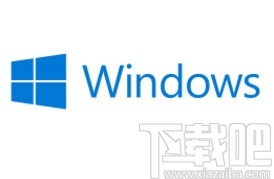
1.首先打開電腦,我們在電腦桌面上找到“控制面板”快捷圖標,雙擊該圖標就可以進入控制面板頁面。
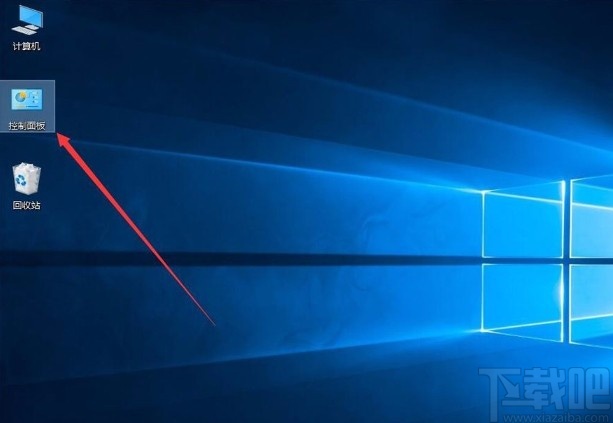
2.接著在控制面板頁面中,我們在頁面右上角找到“類別”下拉按鈕并點擊,在出現(xiàn)的下拉框中選擇“大圖標”選項。
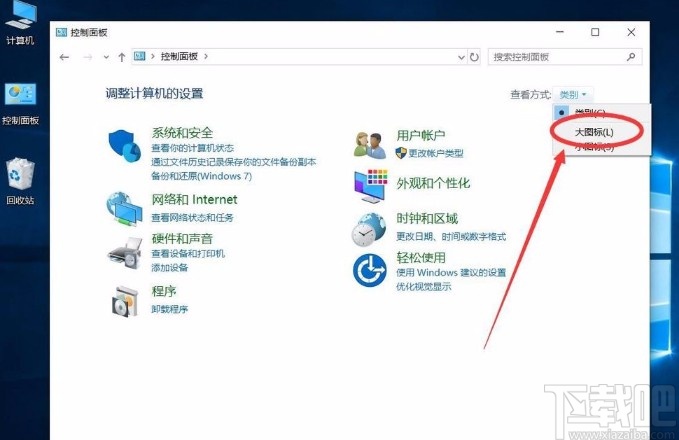
3.然后就會看到下圖所示的界面,我們在界面上找到“網(wǎng)絡和共享中心”選項并點擊就可以了。
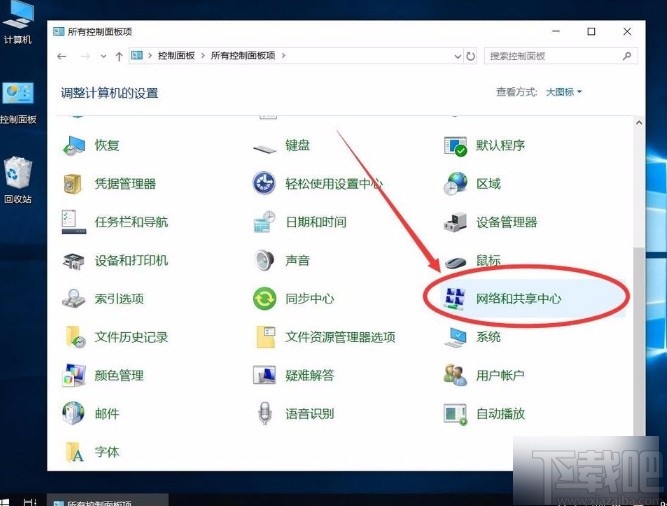
4.緊接著就能進入到網(wǎng)絡和共享中心頁面,我們在頁面上找到“訪問類型”一欄,在該欄下方點擊網(wǎng)絡名稱。
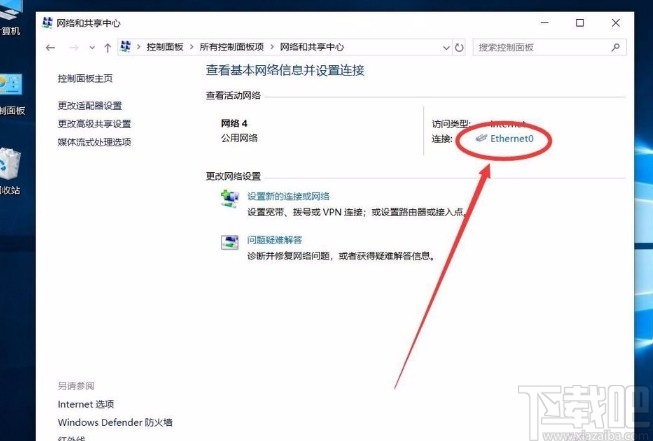
5.隨后界面上就會出現(xiàn)一個窗口,我們在窗口左下角找到“屬性”選項并點擊,就可以打開屬性對話框。
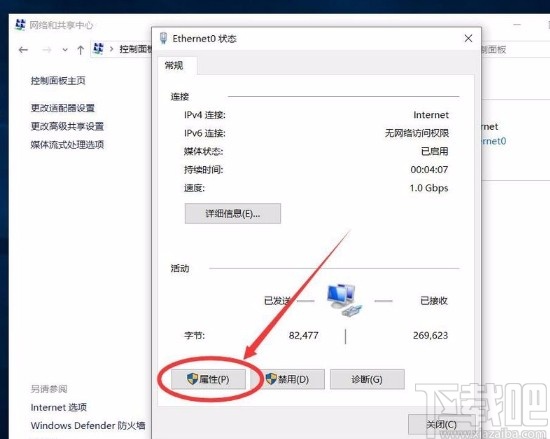
6.在屬性對話框中,我們找到“Internet 協(xié)議版本4(TCP/IPv4)”選項,雙擊該選項即可。
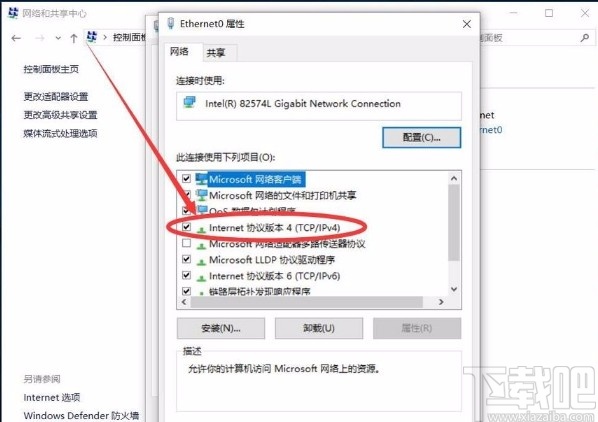
7.接下來界面上就會彈出一個Internet 協(xié)議版本4(TCP/IPv4)屬性窗口,我們在窗口中點擊“使用下面的DNS服務器地址”選項。
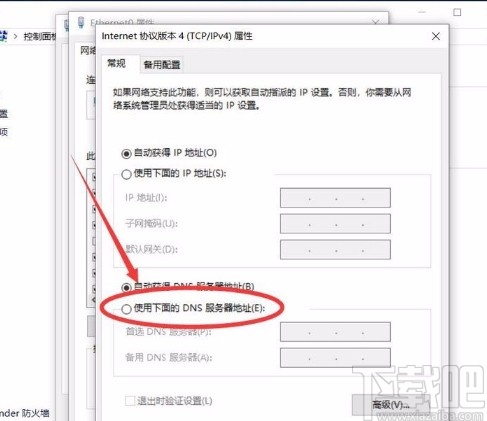
8.完成以上所有步驟后,我們在下方的“首選DNS服務器”以及“備用DNS服務器”文本框中輸入對應的DNS地址,再點擊窗口底部的“確定”按鈕就可以了。
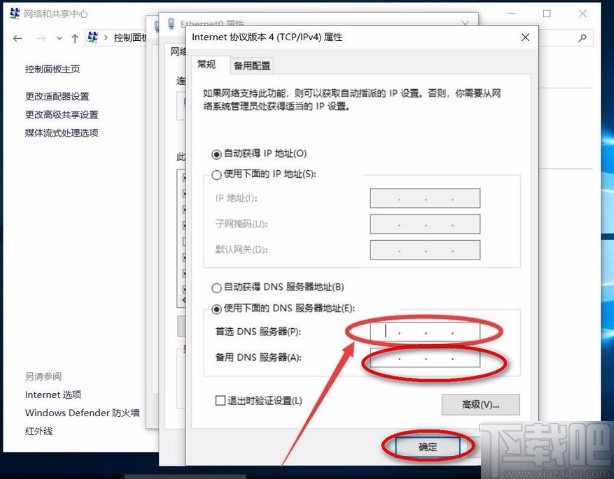
以上即是小編給大家整理的win10系統(tǒng)手動設置DNS服務器地址的具體操作方法,方法簡單易懂,有需要的朋友可以看一看,希望這篇教程對大家有所幫助。
相關文章:
1. Win10系統(tǒng)如何徹底關閉teniodl.exe進程?2. 如何純凈安裝win10系統(tǒng)?uefi模式下純凈安裝win10系統(tǒng)圖文教程3. Win10系統(tǒng)怎么放大桌面圖標上的文字?4. 如何為win10系統(tǒng)登錄郵箱賬戶添加別名賬號5. Win10系統(tǒng)黑屏提示堆棧溢出怎么解決?Win10黑屏提示堆棧溢出解決方法6. 華碩飛行堡壘 ZX53V筆記本怎樣安裝win10系統(tǒng) 安裝win10系統(tǒng)操作方法分享7. Win10系統(tǒng)10041版本如何更新8. Win10系統(tǒng)如何查看端口被占用情況?9. win10系統(tǒng)玩dnf卡輸入法發(fā)不了消息解決方法10. win10系統(tǒng)修改開始菜單主題顏色的方法

 網(wǎng)公網(wǎng)安備
網(wǎng)公網(wǎng)安備